Fotohintergrundentferner
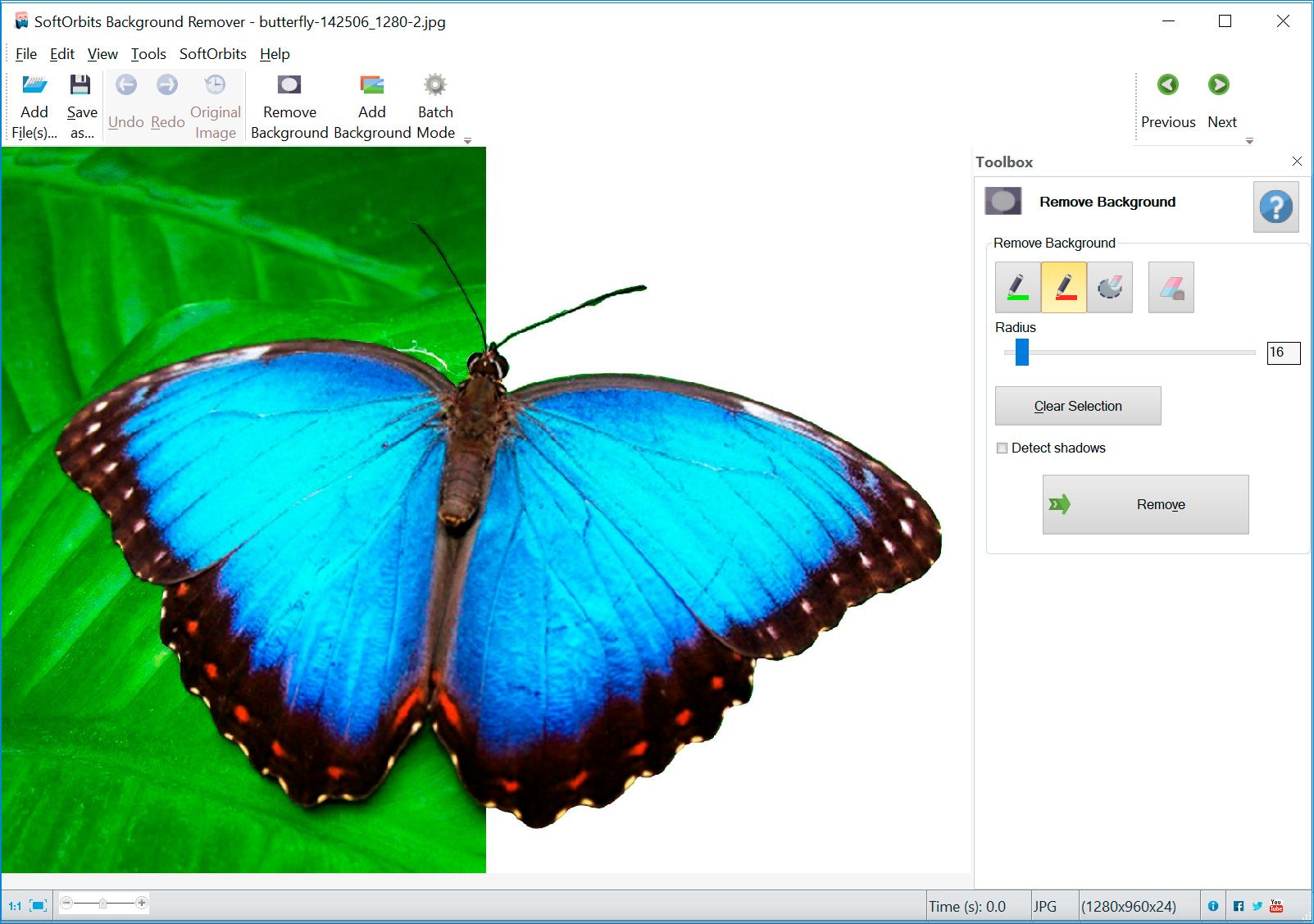
Manchmal macht man ein Foto, doch der Hintergrund sieht einfach schrecklich aus. Oft möchten Sie ihn komplett löschen und den Foto Hintergrund ändern. Das mag Ihnen wie eine schwierige Aufgabe vorkommen, doch so schwierig ist es in Wirklichkeit nicht. Es gibt zahlreiche Möglichkeiten, den Bildhintergrund zu ändern und jede hat ihre eigenen Vor- und Nachteile. Wir stellen Ihnen zwei davon vor: wie Sie mit Photoshop und mit Photo Background Remover den Foto Hintergrund ändern. Lassen Sie uns also loslegen.
Foto Hintergrund ändern mit Photoshop
Nutzen Sie das Hintergrund-Radiergummi-Werkzeug:
images/BKG_1_1.jpg
Markieren Sie den Hintergrund um das Objekt, das Sie behalten möchten:
images/BKG_1_2.jpg
Das kann etwas Zeit in Anspruch nehmen, denn Sie müssen den Hintergrund sorgfältig löschen und dürfen dabei den Vordergrund nicht auswählen – und das ist nicht immer einfach. Der Vorgang erfolgt manuell, also seien Sie vorsichtig.
Nutzen Sie nun den Zauberstab, um den Hintergrund zum Löschen auszuwählen:
images/BKG_1_3.jpg
Der Hintergrund kann komplex sein, so dass die Auswahl des Hintergrunds nicht mit einem einzigen Klick erledigt ist. Stattdessen müssen Sie alle Teile auswählen und einzeln löschen.
Nach dem Löschen des Hintergrunds sehen Sie Ihr Ergebnis:
images/BKG_1_4.jpg

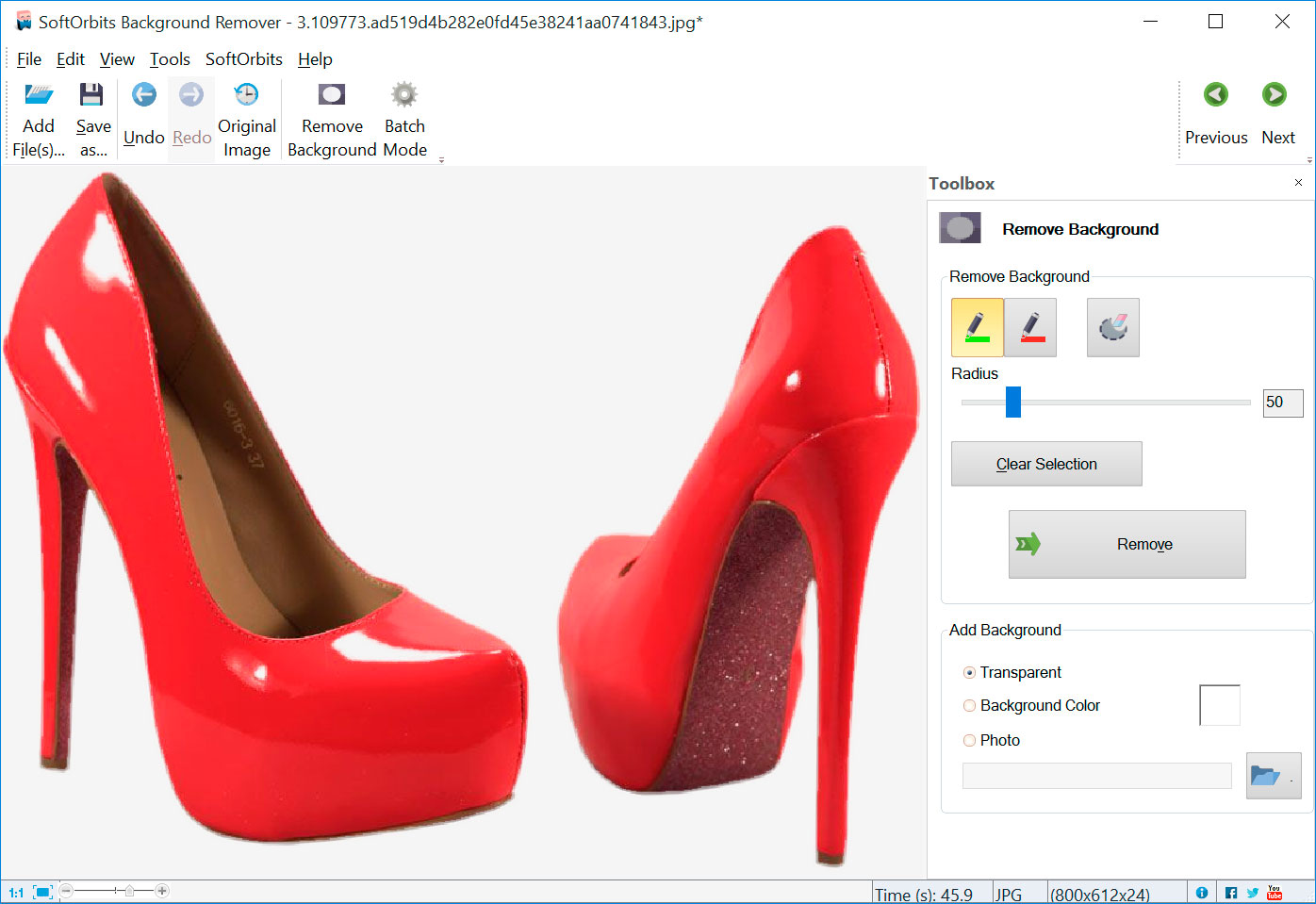
Foto Hintergrund ändern mit Photo Background Remover
Die Verwendung von Photoshop ist möglicherweise keine Option, da es a) teuer und b) kompliziert ist. Sie können sich stattdessen für eine andere Lösung entscheiden, nämlich Photo Background Remover. Hierbei handelt es sich um ein wesentlich kleineres Programm, das jedoch automatisch funktioniert und leicht und schnell zu erlernen ist – genau genommen brauchen Sie kaum Zeit für die Verwendung.Wählen Sie einfach den Hintergrund und den Vordergrund Ihres Bildes aus. Sie müssen dabei nicht genau sein, eine grobe Auswahl reicht.
#images/BKG_1_5.jpg
Klicken Sie nun einfach auf Entfernen:
images/BKG_1_6.jpgSie sehen nun das gleiche Ergebnis, doch dieser Weg war viel schneller und einfacher.
Zögern Sie nicht, beide Optionen auszuprobieren und entscheiden Sie anschließend selbst.
Kommentare (0)